Hapus kata sandi dari file pdf yang dilindungi kata sandi
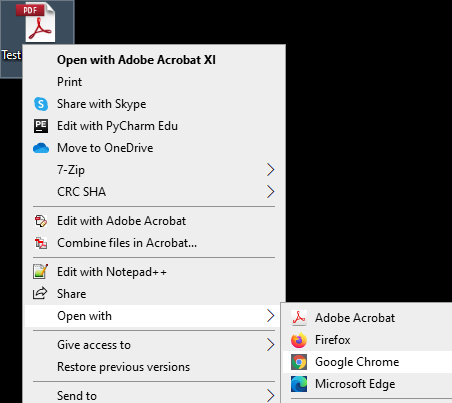
- 4695
- 1082
- Daryl Hermiston DVM
Jika ada file PDF yang dilindungi kata sandi di sistem Anda dan Anda memutuskan untuk menghapus perlindungan kata sandi untuk file itu, lalu baca bersama. Dalam artikel ini, kami akan membahas dua cara berbeda untuk menghapus kata sandi dari file PDF. Harap dicatat bahwa metode ini mengharuskan Anda mengetahui kata sandi untuk file untuk membukanya. Setelah membuka dokumen, perubahan untuk menghapus kata sandi akan diterapkan.
Metode 1: Simpan file sebagai PDF dari browser mana pun
Langkah 1: Buka file PDF di browser apa pun. Untuk mendemonstrasikan, kami akan menggunakan Google Chrome. Menggunakan browser lain harus serupa.
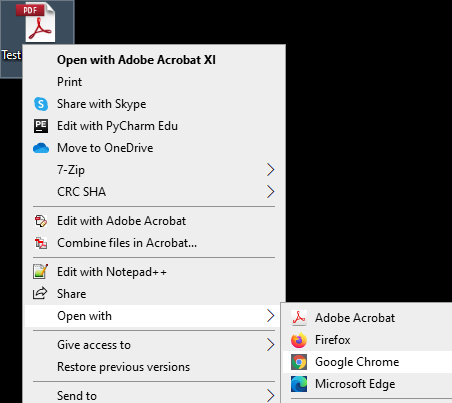
Langkah 2: Anda akan diminta untuk kata sandi. Masukkan kata sandi dan tekan Kirim
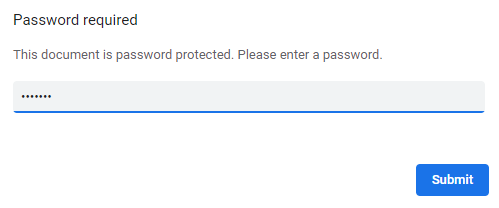
Langkah 3: Klik Mencetak yang terletak di sudut kanan atas jendela

Langkah 4: Dari Tujuan drop-down, pilih Simpan sebagai PDF. Klik Menyimpan
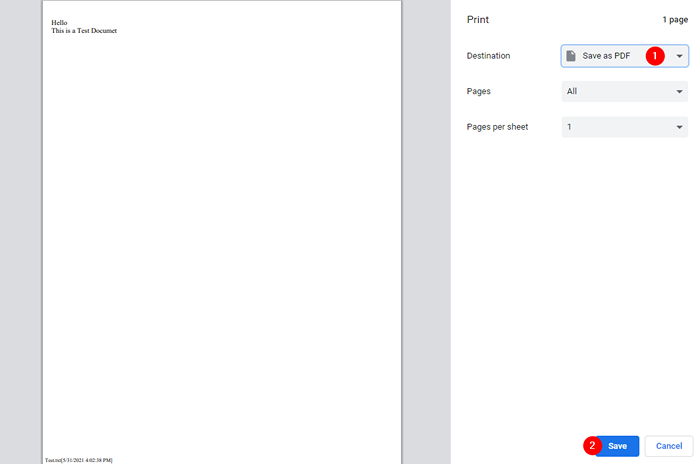
Langkah 5: Di jendela yang muncul, berikan dokumen a Nama yang cocok dan simpan
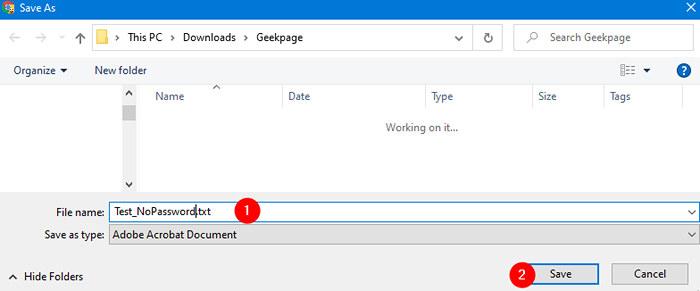
Sekarang, dokumen yang baru dibuat ini tidak akan memiliki kata sandi yang terkait dengannya.
Metode 2: Menggunakan Adobe Acrobat Pro
Ini adalah cara resmi untuk menghapus kata sandi dari file. Namun seseorang perlu memiliki Adobe Acrobat Pro. Ini adalah perangkat lunak berbayar dari Adobe.
Langkah 1: Buka file di Adobe Acrobat Pro
Langkah 2: Masukkan kata sandi dan klik pada OKE tombol
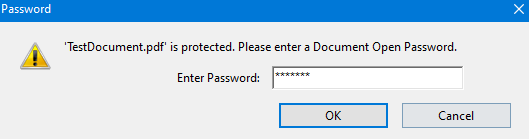
Langkah 3: Dari panel kiri, Klik Simbol Kunci
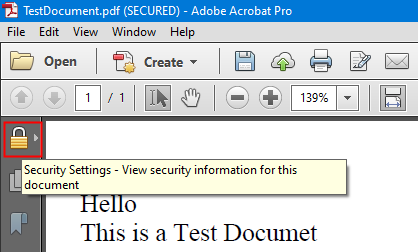
Langkah 4: Klik Detail Izin
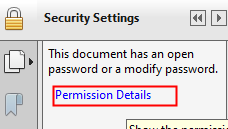
Langkah 5: Di bawah bagian Keamanan Dokumen, dari drop-down metode keamanan, pilih Tidak ada keamanan
Langkah 6: di Dialog Konfirmasi yang muncul, klik OKE
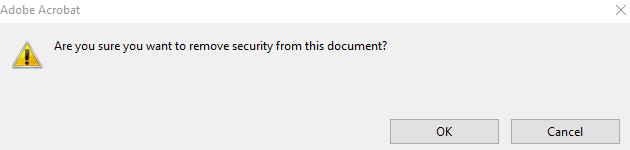
Langkah 7: Terakhir, klik pada OKE Tombol di jendela Dokumen Properties.
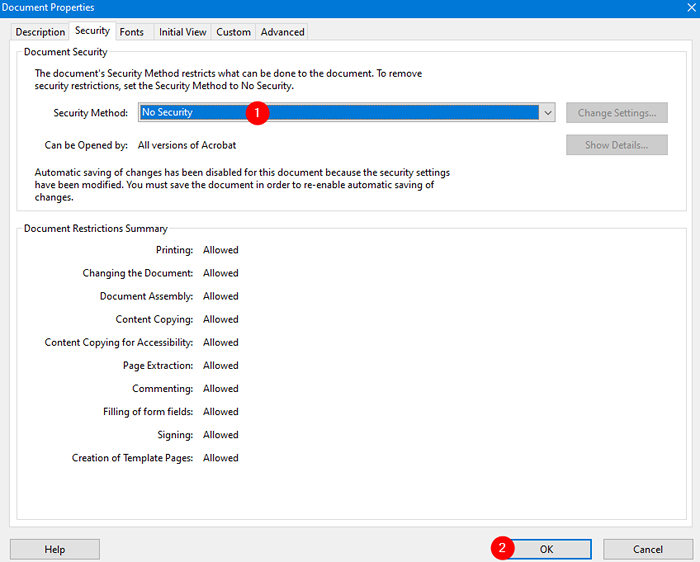
Itu saja
Kami berharap artikel ini informatif. Terima kasih telah membaca
Nantikan tips dan trik lainnya.
- « Cara memperbaiki crash / kesalahan roblox pada windows 11/10 pc
- Tidak dapat menonaktifkan bantuan fokus di windows 10 »

